Πώς να ταξινομήσετε εύκολα αριθμούς παραλείψτε κενά κελιά στο Excel;
Σε γενικές γραμμές, εάν υπάρχουν μερικά κενά κελιά σε μια λίστα, ενώ εφαρμόζετε τη συνάρτηση Rank για να ταξινομήσετε τη λίστα, τα αποτελέσματα κατάταξης των κενών κελιών θα εμφανίζονται ως σφάλματα. Υπάρχουν όμως κάποιοι τρόποι που μπορούν να ταξινομήσουν τις τιμές παραλείποντας τα κενά κελιά και απλώς αφήστε τα κενά όπως φαίνεται στο παρακάτω στιγμιότυπο οθόνης; Σε αυτό το άρθρο, εισάγω ορισμένους τύπους για να ταξινομήσω γρήγορα τις τιμές αγνοώντας τα κενά κελιά στο Excel.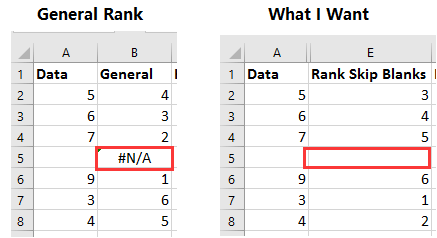
Οι τιμές κατάταξης παραλείπουν τα κενά κελιά με αύξουσα σειρά
Οι τιμές κατάταξης παραλείπουν τα κενά κελιά με φθίνουσα σειρά
 Οι τιμές κατάταξης παραλείπουν τα κενά κελιά με αύξουσα σειρά
Οι τιμές κατάταξης παραλείπουν τα κενά κελιά με αύξουσα σειρά
Για να ταξινομήσετε τιμές, παραλείψτε τα κενά κελιά προς τα πάνω, πρέπει πρώτα να δημιουργήσετε δύο βοηθητικές στήλες.
1. Επιλέξτε ένα κενό κελί δίπλα στη λίστα που θέλετε να ταξινομήσετε, B2 για παρουσίες, πληκτρολογήστε αυτόν τον τύπο = IF (ISBLANK ($ A2), "", VALUE ($ A2 & "." & (ROW () - ROW ($ B $ 2))))και σύρετε τη λαβή αυτόματης πλήρωσης προς τα κάτω για να γεμίσετε κελιά με αυτόν τον τύπο. Δείτε το στιγμιότυπο οθόνης:
Στον τύπο, το A2 είναι το πρώτο κελί της λίστας που θέλετε να ταξινομήσετε, το B2 είναι το πρώτο κελί που τοποθετείτε τον τύπο.
2. Στη συνέχεια, μεταβείτε στο επόμενο κελί, για παράδειγμα, C2, πληκτρολογήστε αυτόν τον τύπο = ΜΙΚΡΟ ($ B $ 2: $ B $ 8, ROW () - ROW ($ C $ 1)) και σύρετε τη λαβή πλήρωσης προς τα κάτω για να γεμίσετε κελιά με αυτόν τον τύπο. Δείτε το στιγμιότυπο οθόνης:
Στον τύπο, το B2: B8 είναι το εύρος που χρησιμοποιεί τον πρώτο τύπο και το C1 είναι το κελί πάνω από το κελί που εφαρμόζετε αυτόν τον τύπο.
3. Στο κελί D2, μπορείτε να ταξινομήσετε τις τιμές με αύξουσα σειρά. Πληκτρολογήστε αυτόν τον τύπο = IFERROR (ΑΛΛΑΓΗ ($ B2, $ C $ 2: $ C $ 8,0), ""), σύρετε τη λαβή συμπλήρωσης προς τα κάτω για να εφαρμόσετε αυτόν τον τύπο στα κελιά. Δείτε το στιγμιότυπο οθόνης:
Σε αυτόν τον τύπο, το B2 είναι το πρώτο κελί που εφαρμόζει τον πρώτο τύπο, το C2: C8 είναι το εύρος που εφαρμόζει τον δεύτερο τύπο.
 Οι τιμές κατάταξης παραλείπουν τα κενά κελιά με φθίνουσα σειρά
Οι τιμές κατάταξης παραλείπουν τα κενά κελιά με φθίνουσα σειρά
Εάν θέλετε να ταξινομήσετε τους αριθμούς αγνοήστε τα κενά με φθίνουσα σειρά, απλά πρέπει να εφαρμόσετε έναν τύπο.
Επιλέξτε ένα κελί που θα ταξινομήσει τους αριθμούς και, στη συνέχεια, πληκτρολογήστε αυτόν τον τύπο, =IF(ISNA(RANK(A2,A$2:A$8)),"",RANK(A2,A$2:A$8)), σύρετε τη λαβή αυτόματης συμπλήρωσης προς τα κάτω στα κελιά που χρειάζεστε για να εφαρμόσετε αυτόν τον τύπο.
Στον τύπο, το A2 είναι το πρώτο κελί της λίστας που θέλετε να ταξινομήσετε, A2: A8 είναι η λίστα που πρέπει να ταξινομήσετε.
Τα καλύτερα εργαλεία παραγωγικότητας γραφείου
Αυξήστε τις δεξιότητές σας στο Excel με τα Kutools για Excel και απολαύστε την αποτελεσματικότητα όπως ποτέ πριν. Το Kutools για Excel προσφέρει πάνω από 300 προηγμένες δυνατότητες για την ενίσχυση της παραγωγικότητας και την εξοικονόμηση χρόνου. Κάντε κλικ εδώ για να αποκτήσετε τη δυνατότητα που χρειάζεστε περισσότερο...

Το Office Tab φέρνει τη διεπαφή με καρτέλες στο Office και κάνει την εργασία σας πολύ πιο εύκολη
- Ενεργοποίηση επεξεργασίας και ανάγνωσης καρτελών σε Word, Excel, PowerPoint, Publisher, Access, Visio και Project.
- Ανοίξτε και δημιουργήστε πολλά έγγραφα σε νέες καρτέλες του ίδιου παραθύρου και όχι σε νέα παράθυρα.
- Αυξάνει την παραγωγικότητά σας κατά 50% και μειώνει εκατοντάδες κλικ του ποντικιού για εσάς κάθε μέρα!
